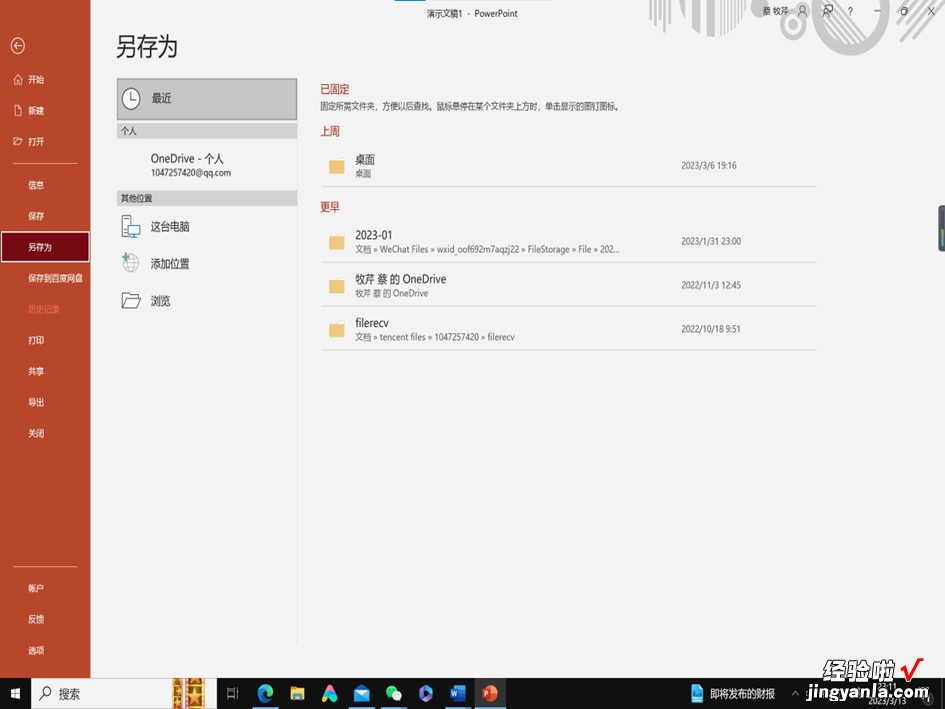经验直达:
- 电脑上如何制作ppt
- 如何用电脑制作ppt
- 电脑怎么制作ppt
一、电脑上如何制作ppt
制作方法如下:
设备:华为笔记本 。
系统:win7.
软件:PowerPoint 。
版本:8.0.11.
1、打开PowerPoint,点击“新建幻灯片” 。
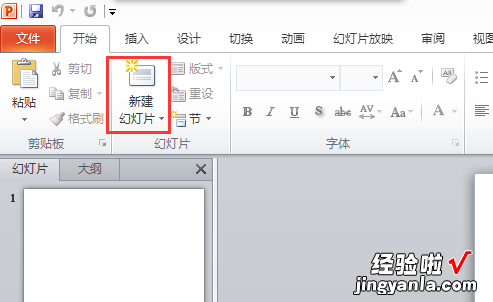
2、然后点击选择需要的板式 。
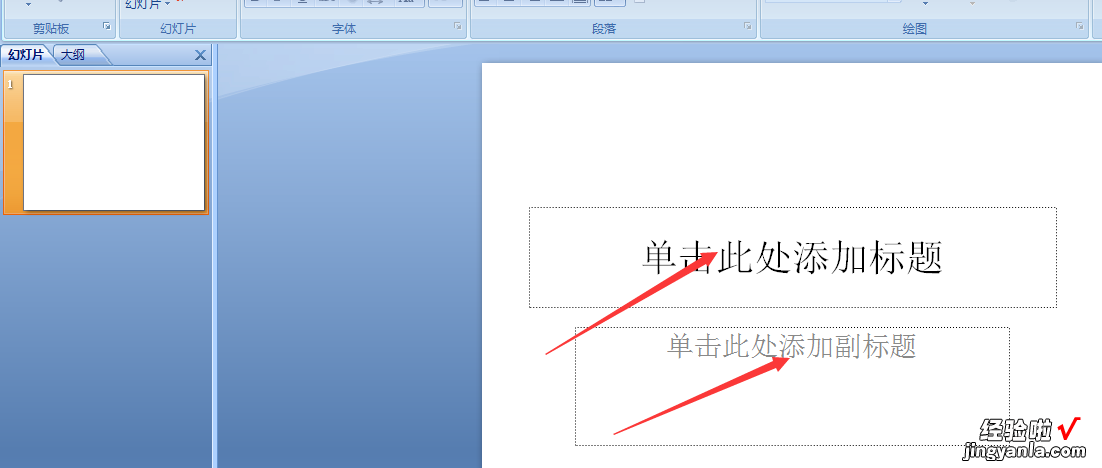
3、然后点击“设计” 。
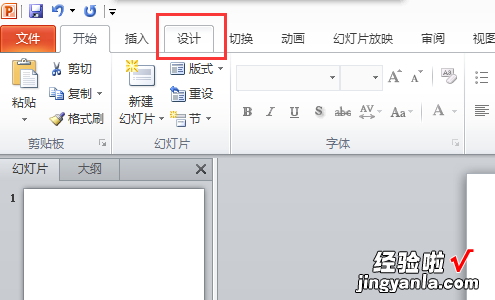
4、点击一种主题,为自己的幻灯片选择一个合适的主题 。
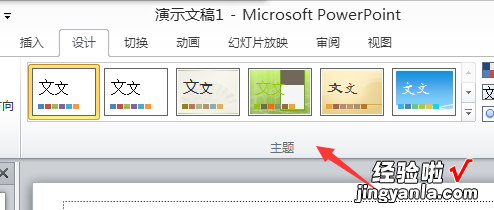
5、在幻灯片正文输入需要输入的文字 。
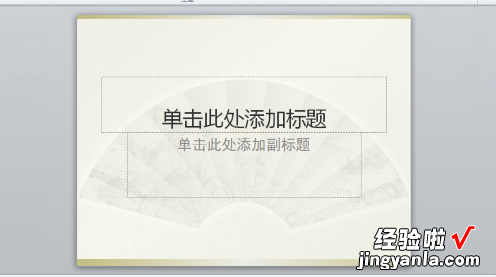
6、点击上方工具栏“插入”里的“图片”可以插入图片 。
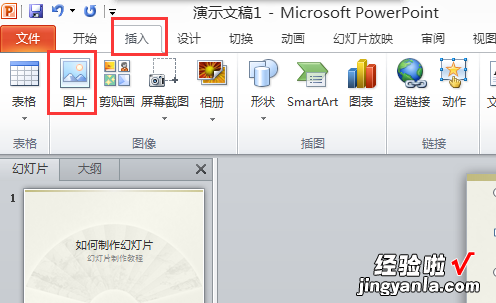
7、或者也可以点击正文里的图标直接进行图片、表格等的插入 。
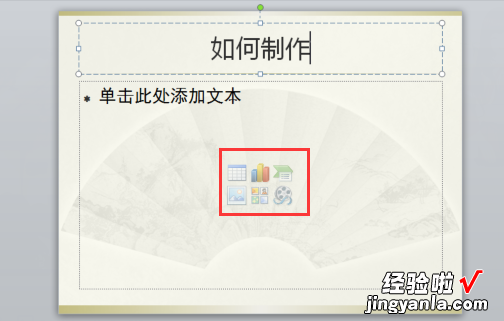
8、文字书写完毕后,点击上方的“切换”,点击一页幻灯片,然后选择这一页幻灯片的切换动画,其他页以此类推 。
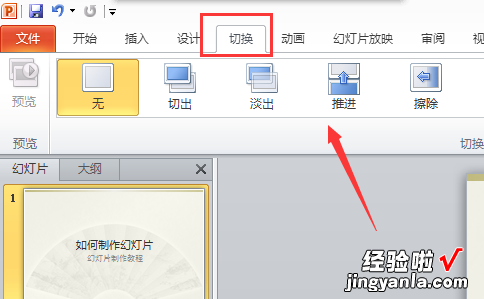
9、点击“动画”,选择幻灯片正文里的内容,然后选择合适的动画 , 就能为每一段文字或者图片添加动画效果了 。
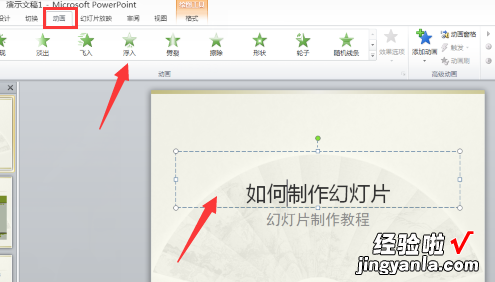
10、最后点击“幻灯片放映”里的“从头开始”,就能对自己做好的幻灯片进行预览了 。
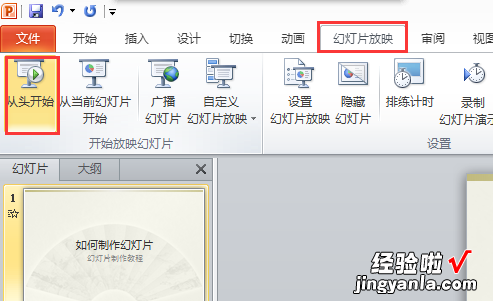
二、如何用电脑制作ppt
PPT(PowerPoint)是一种常见的演示文稿工具,通常用于展示演讲、课程讲解、会议等场合 。使用电脑制作PPT可以使演示更加生动、直观,下面我们来介绍如何用电脑制作PPT 。
第一步:选择PPT制作软件
PPT制作软件有很多种,比如Microsoft PowerPoint、WPS演示等,可以根据自己的需要和使用习惯选择适合自己的软件 。
第二步:选择演示主题
打开PPT制作软件后,需要先选择演示主题 。一般来说,软件会提供一些预设的主题样式,也可以自己设计主题 。
第三步:添加文本内容
在PPT中添加文本内容是非常重要的一步,需要注意以下几点:
1. 文本内容要简明扼要,不要出现过多的文字;
2. 文本颜色和背景要搭配得当,避免出现不易辨认的情况;
3. 所有的文字要使用同一种字体,保持整体协调 。
第四步:插入图片和图表
PPT中插入图片和图表可以使演示更加生动、直观,需要注意以下几点:
1. 图片和图表要和文本内容相互呼应,避免出现不协调的情况;
2. 图片和图表要有清晰的标注和解释,方便观众理解;
3. 图片和图表要符合演示的主题,不要出现无关的内容 。
第五步:设置动画和转场效果
PPT中的动画和转场效果可以使演示更加生动有趣 , 需要注意以下几点:
1. 动画和转场效果要适度,避免过于繁琐;
2. 动画和转场效果要和演示内容相互呼应 , 避免出现不协调的情况;
3. 动画和转场效果要有明确的目的和作用 , 不要只是为了花哨而添加 。
最后,制作完成后需要预览和调整,确保演示效果达到预期 。以上是用电脑制作PPT的基本步骤和注意事项,希望对大家有所帮助 。
三、电脑怎么制作ppt
制作PPT的步骤如下:
操作环境:华为笔记本电脑MateBookXPro12代酷睿版,Windows11系统,Power Piont2022等 。
1、打开Power Piont2022点击“开始”-“新建幻灯片”,然后在下拉“Office主题”菜单中选择需要的一个幻灯片,我这里选择空白幻灯片,比较好编辑些 。
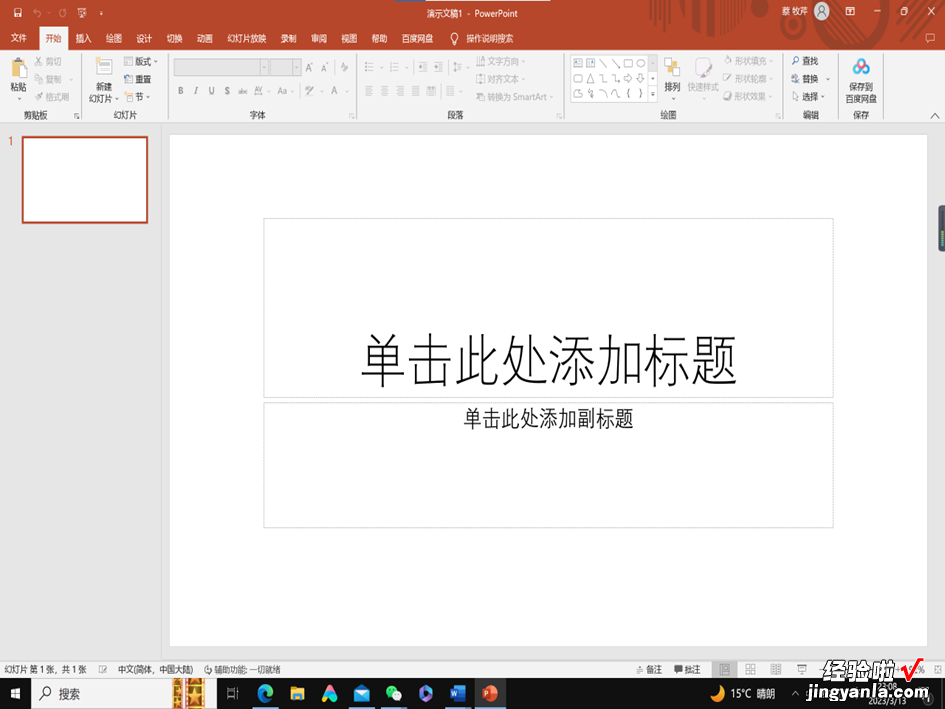
2、点击“插入”,出现的下拉菜单中选择“图片”,弹出插入图片的窗口,浏览找到相应的图片并将其导入 。
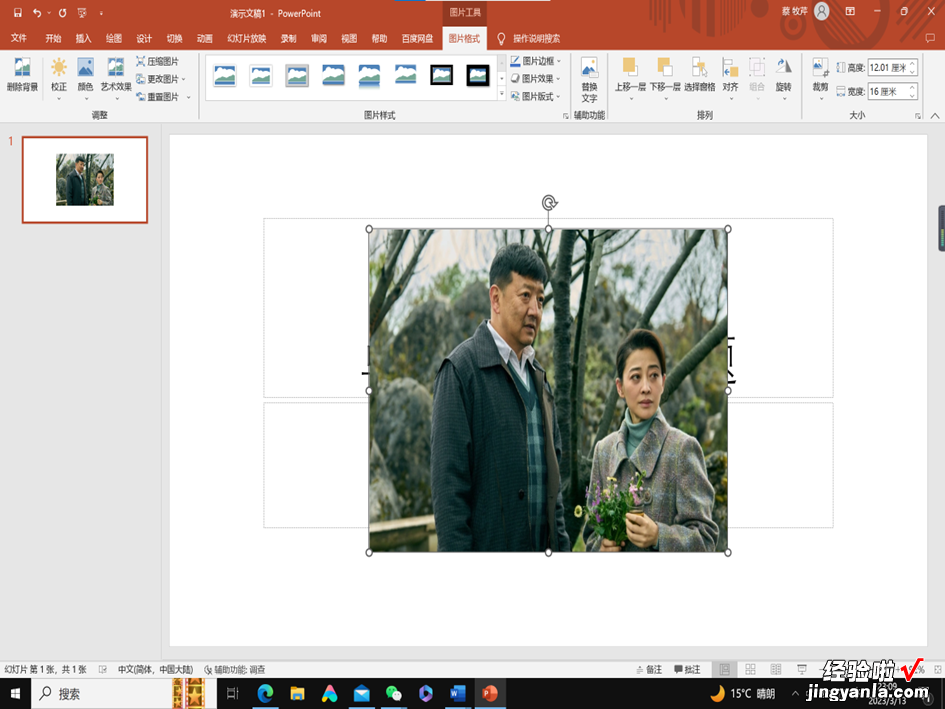
3、点击“插入”,在下拉菜单中选择“文本框”里的“横排文本框”或“垂直文本框” 。鼠标在幻灯片上某一位置点击一下 , 就会出现输入框了 。在里面输出相应文字 。

4、点击“切换” , 如图所示,在下拉菜单中的效果设置处,点击向下的箭头,就会下拉出很多的切换效果样式来 。选择一个喜欢的样式,选择后会自动预览一次 。在“效果选项”下拉菜单中 , 可以对选择的切换效果进一下设置 。
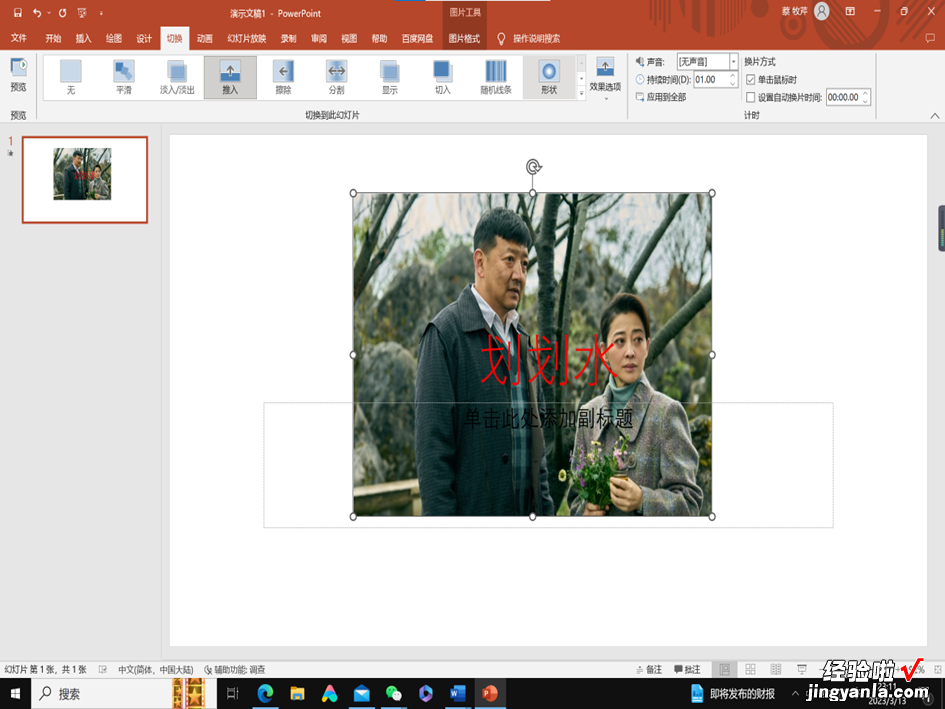
5、保存PPT有几种方式,可以直接点击PPT界面左上角“P”旁边的“保存”按键,即马上保存 。或者点击“文件”下拉菜单中,左上方的“保存”或“另存为” 。就不废话了 , 大家应该都知道 。
【电脑上如何制作ppt-如何用电脑制作ppt】